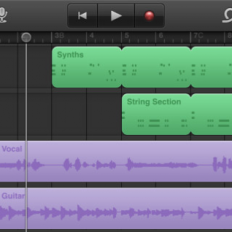Често задавани въпроси Как да използвате IOS мелодия M4R без качи - проект appstudio

Ако искате да видите на нашия сайт отговорите на вашите въпроси за всичко, което е свързано с технологични, програми и услуги на Apple, IOS, или Mac OS X, качи се съхранява или App Store, попитайте чрез формата за обратна връзка. Отговори на най-интересните от тях ще се появят в тази колона материали. Ние получихме следния въпрос:
Добър ден! Prompt, какво и как можете да отворите мелодията ми изпрати имейл до M4R формат, така че той веднага добавя към списъка с наличните мелодии в настройките на IOS? Всички софтуер за създаване на мелодии, които се натъкнах, поддържа готови мелодии в една папка, а след това те трябва да попълнят ръце чрез качи. Благодарим Ви!
Най-лесният (ако думата е подходящо тук) начина, по който да се напише нова мелодия директно в събирането на мелодии на устройството, без да използвате качи - GarageBand за приложението IOS от Apple. Но ако се надяваме, че тя може да отвори готови мелодии директно от вашия мейл, уви, не е така. Спомням си един стар анекдот за Чукотско-писател: GarageBand да създавате мелодии, но не може да ги промените.
Въпреки това, начина, по който да управлява M4R-файл в списъка на IOS, без да качи мелодии на разположение. Вие ще трябва да GarageBand. безплатно за всички нови устройства с тази марка, и IOS-клиент всеки популярен облак съхранение (подходящ Dropbox, Google Drive, OneDrive). Quest да бъде интересно.
- отваряне на мелодията в приложенията за електронна поща и кликнете върху бутона rassharivaniya:
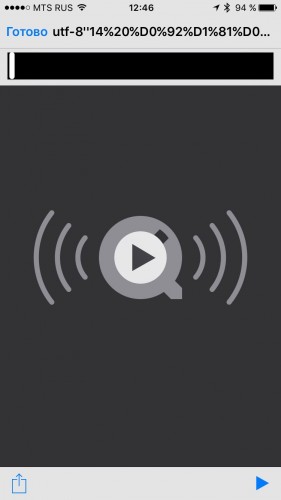
- в средната част на менюто, изберете своя облак съхранение (в нашия пример, това ще бъде Dropbox) и запишете на мелодия
- тичам GarageBand. Най-вероятно веднага след началото на приложението ще ви подкани да създадете нова песен - ако не, кликнете върху плюса в горния ляв ъгъл:
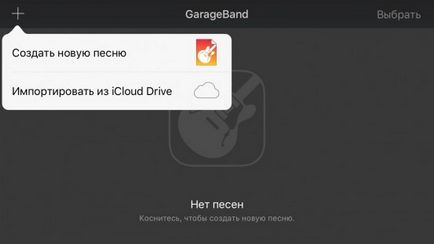
- в списъка с инструмент, изберете Audio Recorder. В същото време, можете да пея нещо, а след това да се звуковото M4R файла с :)
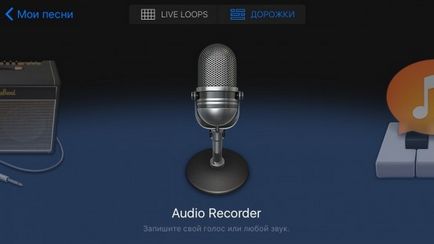
- натиснете бутона трета отляво в горния панел, за да преминете в режим на редактиране на аудио записи:

- кликнете върху иконата на панти (вторият отдясно) в горния панел, за да преминете към внос медии:
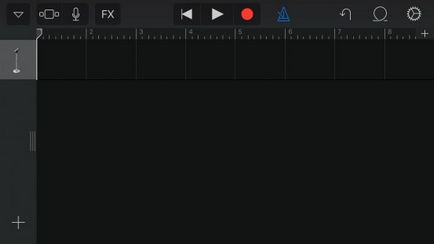
- кликнете върху раздела "аудио файлове" и кликнете върху "Внос от iCloud диск». Вие ще видите съдържанието на облака Apple. Но ние постоянно мелодия, която да Dropbox, така че трябва да се премине към него. Натиснете "на разположение" в горния ляв ъгъл, след което "Още"
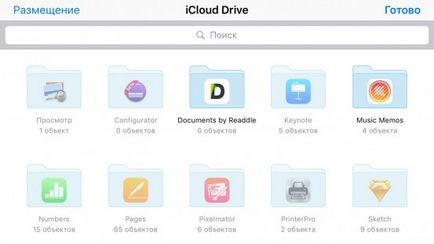
- даде възможност на Dropbox в списъка, който се появява. Отново натиснете "на разположение" и изберете която се появява в списъка на съхранение Dropbox
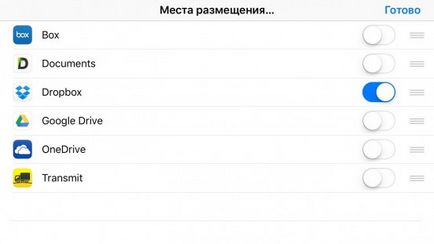
- намерете записания файл и tapnite мелодията върху него, така че го изтеглили в GarageBand. След няколко секунди мелодия ще се появи в списъка с файлове
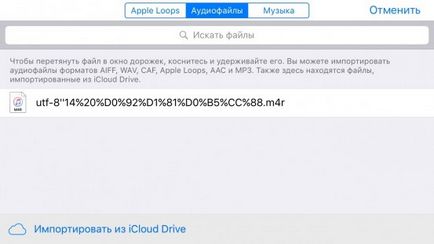
- Натиснете и задръжте заглавието на файла, кликнете и да го плъзнете към всеки аудио запис. Дръпнете си мелодия, която да започне GarageBand график
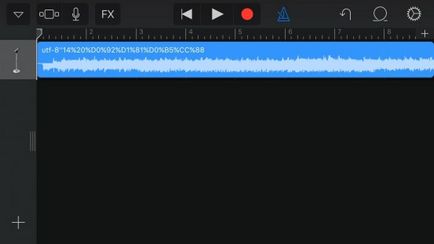
- щракнете върху стрелката в горния ляв ъгъл на екрана и да преминете към "Моята песен". В този момент, мелодията ви ще продължи
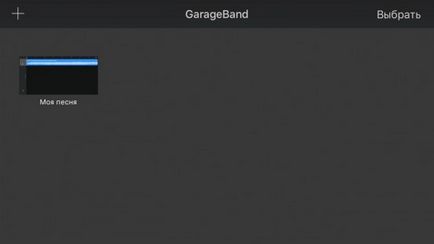
- след продължително натискане на запазения проекта GarageBand, ще видите бутон rassharivaniya
- в долната част на елемента от менюто ще спаси звука като тон на звънене IOS:
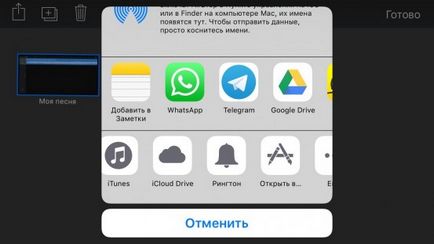
- въведете име за вашия тон на звънене и запазване на промените:
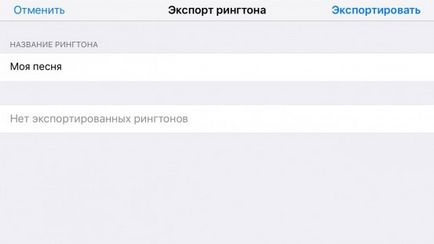
- всичко сега мелодията ви се предлага в менюто за настройки, Звучи мелодии
Материали по тази тема